Einen Augenblick bitte...
Die Bilder sind vorzugsweise für Desktop oder Tablet-PCs mit Windows-, MacOS- oder Linux-Betriebssystem optimiert.
Sie haben die Maße 1440px x 810px in 72dpi.
Die Bilder sind vorzugsweise für Desktop oder Tablet-PCs mit Windows-, MacOS- oder Linux-Betriebssystem optimiert.
Sie haben die Maße 1024px x 768px in 72dpi.
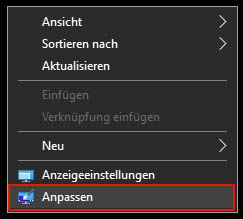
Sie speichern das Bild Ihrer Wahl (mit Rechtsklick auf das Bild im Webbrowser) z.B. in das Verzeichnis "Bilder" auf Ihrem PC.
In Windows 10 klicken Sie auf den Desktop mit der rechten Maustaste und wählen in dem Kontextmenü den Eintrag "Anpassen" (Siehe Screenshot).
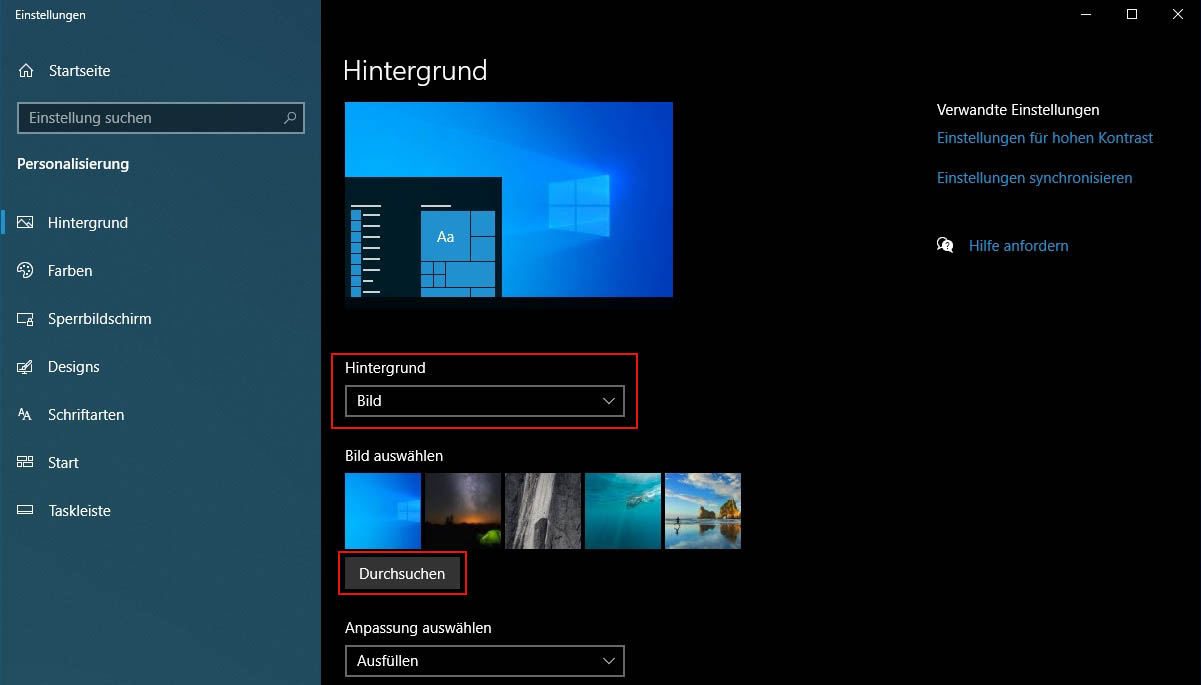
Stellen Sie nun im Dropdown-Menü "Hintergrund" die Auswahl auf "Bild" ein (wenn nicht schon geschehen).
Klicken Sie nun auf die Schaltfläche "Durchsuchen". Wählen Sie in dem eingeblendeten Fenster des Windows-Explorers den Ordner "Bilder" aus.
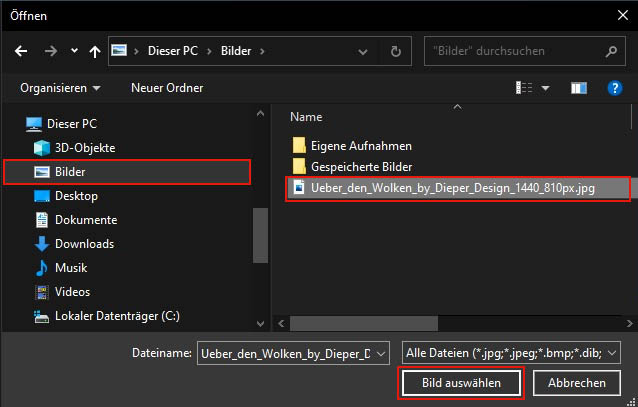
Nun können Sie per Doppelklick auf das heruntergeladene Bild klicken um es als Hintergrundbild auszuwählen. Auf Ihrem Desktop erscheint daraufhin dieses Bild.
Damit es bildschirmfüllend (also ohne Ränder drumherum) erscheint, achten Sie anschließend noch darauf, im Dropdown-Menü "Anpassung auswählen" den Eintrag "Ausfüllen" auszuwählen.
Das Fenster "Einstellungen" können Sie nun oben rechts mit dem Schließkreuz schließen. FERTIG.
In Windows 7 befinden sich die Bildschirmhintergründe im Installationsordner von Windows unter ..\web\wallpaper. So lassen sich die gezeigten Bilder durch den Kopiervorgang mit dem Explorer leichter zu den bereits bestehenden Hintergründen integrieren.
Eine Alternative ist z.B. die Ablage des Bildes im Ordner "Eigene Bilder". Das Bild kann dann mit der rechten Maustaste im eingeblendeten Kontextmenü als Hintergrundbild gespeichert werden.
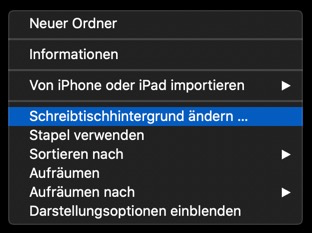
Sie speichern das Bild Ihrer Wahl (mit Rechtsklick auf das Bild im Webbrowser: "Bild sichern unter") z.B. in das Verzeichnis "Bilder" auf Ihrem Mac.
Klicken Sie mit der rechten Maustaste auf den Desktop Ihres Macs. Im nun eingeblendeten Kontextmenü wählen Sie den Eintrag "Schreibtischhintergrund ändern..."
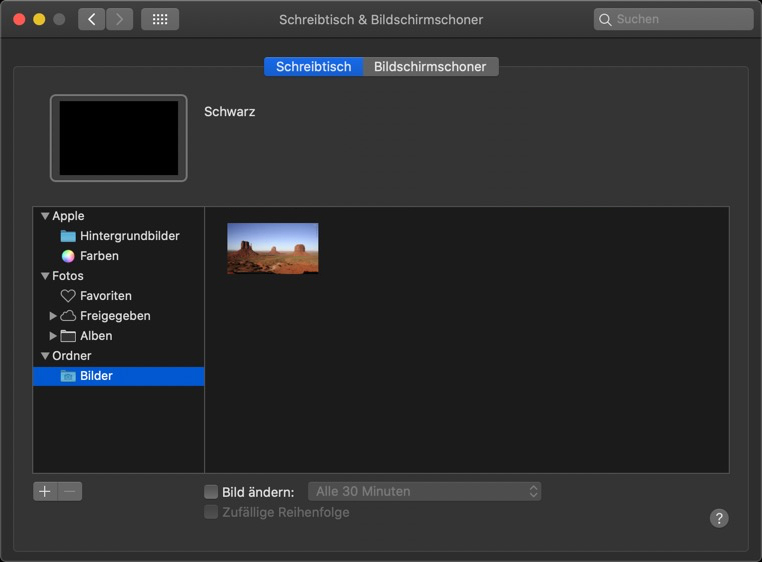
Klicken Sie nun auf den Ordner mit dem gewünschten Hintergrundbild. In unserem Fall war das der Ordner "Bilder". Klicken Sie direkt auf das entsprechende Bild rechts in der Ansicht. Es wird unmittelbar auf dem Desktop angezeigt.
Das Fenster "Schreibtisch & Bildschirmschoner" können Sie nun schließen (Klick auf roter Punkt oben links).